Utilisez cette boite de dialogue pour diviser la courbe composite en segments plus petits et les utiliser pour définir la direction des latérales de la surface de prolongement.
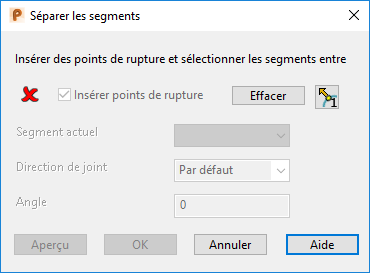
Sur le schéma ci-dessous, vous pouvez voir un segment d'une surface de prolongement à un coin arrondi :
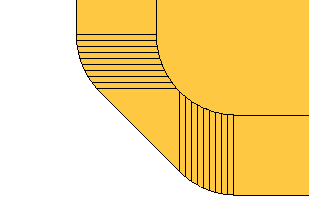
Nous allons vous montrer comment améliorer la surface de prolongement au coin en utilisant la boite de dialogue.
Insérer points de rupture — Quand cette option est sélectionnée, vous pouvez insérer et retirer des points de rupture à partir de la courbe composite.
Pour insérer des points de rupture, cliquez sur des positions sur la courbe composite.
Nous avons inséré deux points de rupture au coin :
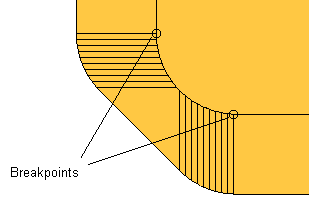
Pour retirer un point de rupture, maintenez la touche Ctrl et cliquez sur le point de rupture.
Quand vous avez entré les points de rupture, désactivez l'option Insérer points de rupture.
Effacer — Cliquez pour effacer toutes les courbes-guide.
 et
et  — Cliquez pour faire basculer la direction des points de rupture. Pour de plus amples détails, voir Boite de dialogue Séparer les segments.
— Cliquez pour faire basculer la direction des points de rupture. Pour de plus amples détails, voir Boite de dialogue Séparer les segments.
Segment actuel — Sélectionnez un segment dans le menu déroulant. Le segment est mis en évidence dans le modèle et comporte une flèche, donnant la direction de l'extension par défaut :
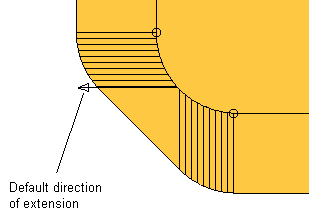
Direction d'extension — Choisissez une direction dans la liste :
- Par défaut — Utilise la direction comme étant spécifiée dans la boite de dialogue Prolongement de surface. Vous pouvez inverser la direction des latérales.
- Normale de courbe — Utilise la direction le long de la normale de la courbe composite.
- Le long de l'axe — Utilise la direction le long de l'axe spécifié dans la boite de dialogue.
- Internes de surface — Utilise la direction le long des courbes internes de la surface.
Quand vous sélectionnez une option, la flèche change pour la direction spécifiée.
Dans notre exemple, nous choisissons l'option Normale de courbe :
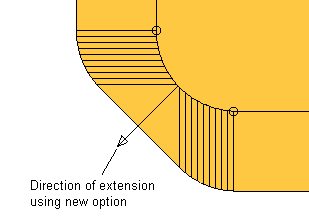
Pour inverser la direction des latérales de l'autre côté de la courbe composite, cliquez sur la flèche.
Angle — Il s'agit de l'angle auquel le nouveau segment de surface est projeté depuis la surface existante.
Aperçu — Cela affiche la direction des latérales dans la surface d'extension complète.
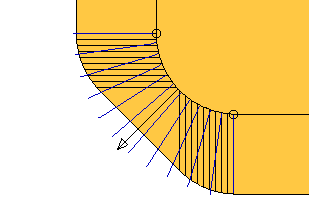
OK — Enregistre les changements et ferme la boite de dialogue.
Pour prévisualiser le nouveau prolongementde surface, vous devez cliquer sur Aperçu dans la boite de dialogue Prolongement de surface.
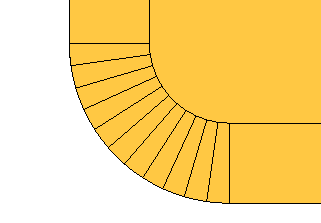
- si l'intervalle n'a que deux points.
- si le point-milieu existant est coïncident avec l'extrémité.